Java es conocido por sus fallos de seguridad: a día de hoy, se han identificado más de cien vulnerabilidades. Esto es especialmente alarmante porque el lenguaje de programación está instalado en nada menos que el 65% de todos los ordenadores, sólo en Estados Unidos. La mayoría de las veces se debe a que los usuarios descuidan su actualización a las últimas versiones, lo que, como ocurre con cualquier otro software, crea un riesgo de seguridad importante.
La buena noticia es que, a menos que ejecute una aplicación que requiera Java (como Citrix o Blackboard) o visite sitios web que utilicen este lenguaje (por ejemplo, The Wall Street Journal emplea a veces Java para gráficos dinámicos), en realidad no lo necesita en su ordenador.
En este artículo te explicamos cómo borrar Java de Mac:
Desinstalar Java en Mac usando el Terminal
La forma más sencilla de desinstalar Java de un Mac es utilizando la línea de comandos Terminal. Antes de hacer nada, asegúrese de que tiene privilegios de administrador en su ordenador, lo que le permite realizar cambios en el sistema. Una vez que sepas que eres administrador, utiliza las siguientes instrucciones para eliminar cualquier versión de Java.
Cómo eliminar Java en Mac con el Terminal paso a paso:
1. Vaya al Finder y abra Terminal siguiendo Aplicaciones → Utilidades → Terminal.
2. Copia y pega los siguientes comandos en la línea de Terminal:
- sudo rm -fr /Library/Internet\ Plug-Ins/JavaAppletPlugin.plugin
- sudo rm -fr /Library/PreferencePanes/JavaControlPanel.prefPane
- sudo rm -fr ~/Library/Application\ Support/Oracle/Java
3. Pulsa Intro
4. Introduzca la contraseña de su cuenta de usuario y pulse Intro de nuevo.

Restaurar Apple Java después de desinstalarlo
Puede volver a instalar Java 7 y versiones posteriores en un Mac utilizando el enlace del sitio web oficial de Java. La versión recomendada es Java 8 - es importante mantener la aplicación actualizada para minimizar las amenazas de seguridad. Asegúrese de que dispone de:
- Privilegios de administrador
- Un navegador rápido de 64 bits como Safari
- Núcleo Intel
- macOS 10.7.3 y superior.
¿Qué hacer después de descargar el instalador?
- Asegúrese de que ha descargado el archivo correcto. Para la última versión de Java 8, es jre-8u65-macosx-x64.pkg
- Haz doble clic en el archivo para abrirlo
- Haz doble clic en el icono para iniciar el asistente
- Haga clic más allá de las ventanas hasta que se inicie la instalación
- Espere a que finalice el proceso y mueva el Asistente de Instalación a la Papelera.
Desafortunadamente, todavía no hay versiones certificadas de Java y JDK para macOS Catalina. Esto se debe a los controles de seguridad más estrictos de Gatekeeper. Puedes modificar tus preferencias de seguridad para instalar software no certificado como Java y JDK, pero ten cuidado con los riesgos que ello conlleva.
Desinstalar JDK
Puede haber varios kits de desarrollo de Java en tu Mac, por eso es importante revisarlo más a menudo, o quizá ninguno. Puede desinstalar JDK a través de Terminal con sólo unos pocos comandos.
Proceso de desinstalación de JDK:
- Primero, comprueba si hay un JDK en tu directorio. Copia y pega cd /Library/Java/JavaVirtualMachines y pulsa Intro para abrirlo
- Escribe ls y pulsa Intro para ver el contenido del directorio
- Si ves un archivo jdk, usa el prompt rm para borrarlo. Escribe sudo rm -rf jdk1 y pulsa la tecla Tab para completar el comando
- Pulse Intro para borrar el archivo.

Asegúrate de que Java ha desaparecido
Puedes comprobar que el JDK se ha borrado por completo de tu ordenador escribiendo java en la línea de comandos del Terminal y pulsando Intro. El mensaje "No Java runtime present, requesting install" indica éxito.
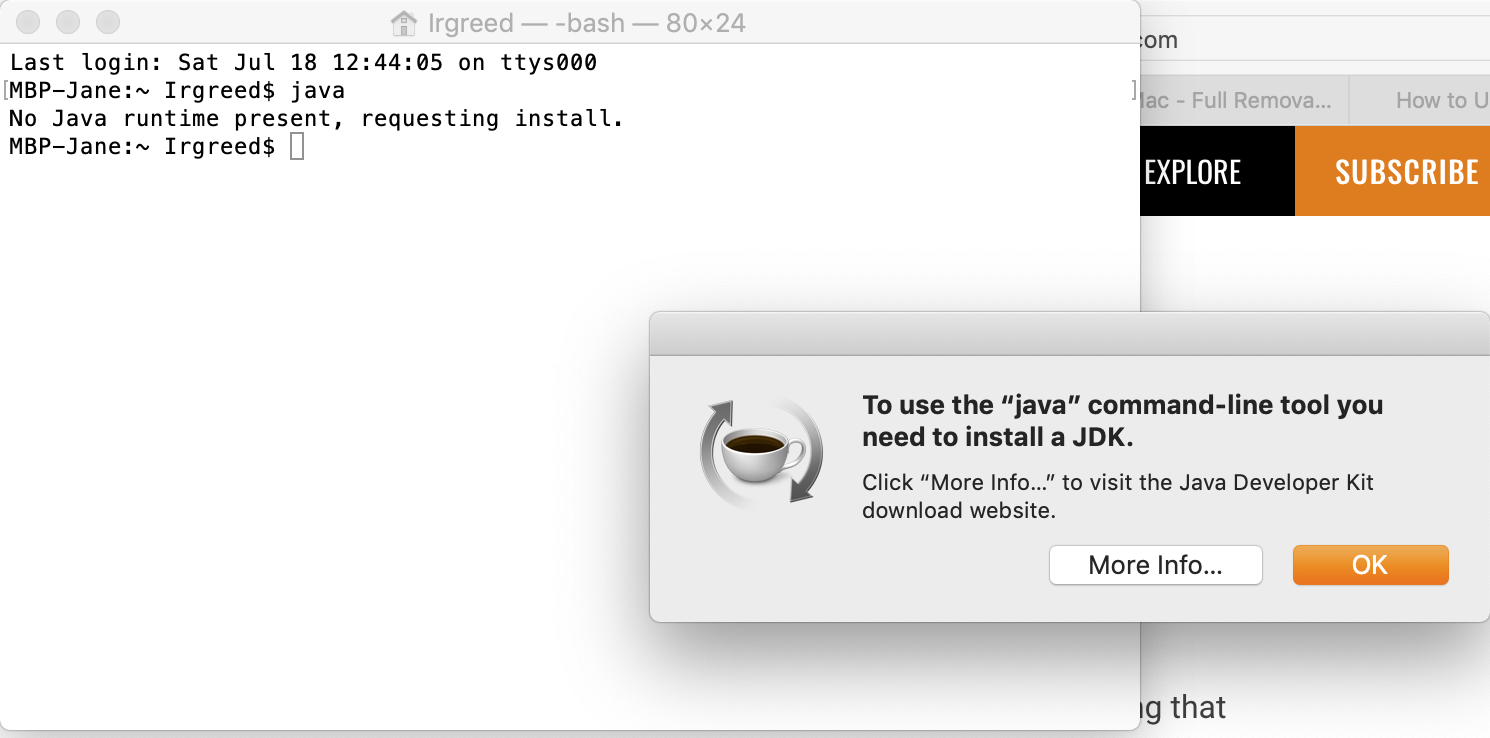
Comprueba que has eliminado Java en Mac en Preferencias del Sistema. Si el icono de Java ha desaparecido del panel inferior, significa que has desinstalado el software.
PREGUNTAS FRECUENTES
¿Cómo puedo descargar Java Kit para Mac?
Puede encontrar y descargar un kit de desarrollo de Java para macOS en el sitio web oficial de JDK. Sin embargo, tenga en cuenta que debe utilizar un navegador de 64 bits.
¿Debo desinstalar Java?
Siempre debe mantener todos sus programas y aplicaciones actualizadas y desinstalar los elementos que no utilice. Si no utiliza aplicaciones y sitios web que funcionan con Java, le recomendamos que lo desinstale.
¿Cómo puedo saber si Java está instalado en mi Mac?
Para comprobar si tu Mac tiene Java, ve al menú Apple en la esquina superior izquierda de la pantalla y abre Preferencias del Sistema. Si no ve un icono de Java en el panel inferior, Java 7 o posterior no está instalado en su ordenador.
Alternativamente, puede escribir java -version en la línea de comandos Terminal para ver la información sobre la versión de Java instalada actualmente en su Mac. Si no hay Java, aparecerá el mensaje "No Java runtime present".
¿Es Java seguro para Mac?
Java impone algunas amenazas de seguridad para los usuarios de todos los sistemas operativos. Sin embargo, el riesgo disminuye si se mantiene el software actualizado. Si ha decidido descargar Java en su Mac, asegúrese de utilizar únicamente el sitio web oficial.







